Κορυφαίοι 10 τρόποι για να διορθώσετε το σφάλμα κατά τη φόρτωση πολυμέσων στο Facebook Messenger
Miscellanea / / April 05, 2023
Το Messenger είναι μια εφαρμογή ανταλλαγής άμεσων μηνυμάτων που αναπτύχθηκε ως συνομιλία στο Facebook το 2008. Το Messenger παρέχει απεριόριστες λειτουργίες συνομιλιών κειμένου, φωνητικών κλήσεων και βιντεοκλήσεων. Η εφαρμογή βοηθά τους χρήστες του Facebook να παραμείνουν σε επαφή μεταξύ τους μέσω επικοινωνίας κειμένου ή κλήσης. Εκτός από την ανταλλαγή συνομιλιών, μπορείτε επίσης να στείλετε φωτογραφίες και βίντεο μέσω συνομιλίας στην εφαρμογή. Ενώ τις περισσότερες φορές, ο χειρισμός του Messenger είναι εύκολος, μερικές φορές μπορεί να προκαλέσει μια μικρή αναστάτωση όταν πρόκειται για τη φόρτωση εικόνων στην πλατφόρμα. Το σημερινό μας έγγραφο σχετικά με το σφάλμα κατά τη φόρτωση μέσων στο Facebook Messenger θα σας βοηθήσει να διορθώσετε αυτό το πρόβλημα. Η μη φόρτωση εικόνων στο Messenger δεν είναι καινούργια, έχει φανεί ότι συμβαίνει λόγω πολλών λόγων που θα ξεδιπλώσουμε στο έγγραφο σήμερα. Επίσης, θα δοκιμάσετε πολλές μεθόδους για να διορθώσετε την αποτυχία φόρτωσης της εικόνας στο Messenger. Έτσι, χωρίς περαιτέρω καθυστέρηση, θα ξεκινήσουμε με τον οδηγό μας και θα σας εξοικειώσουμε με ζητήματα φόρτωσης πολυμέσων στο Messenger, γιατί παρουσιάζεται και λύσεις για την επίλυσή τους.

Πίνακας περιεχομένων
- Πώς να διορθώσετε το σφάλμα κατά τη φόρτωση πολυμέσων στο Facebook Messenger
- Μέθοδος 1: Ανανέωση συσκευής
- Μέθοδος 2: Αντιμετώπιση προβλημάτων σύνδεσης στο Διαδίκτυο
- Μέθοδος 3: Επανεκκινήστε την εφαρμογή
- Μέθοδος 4: Διακοπή λειτουργίας διακομιστή παρακολούθησης
- Μέθοδος 5: Επιτρέψτε στο Messenger να χρησιμοποιεί δεδομένα κινητής τηλεφωνίας
- Μέθοδος 6: Απενεργοποιήστε τη λειτουργία εξοικονόμησης δεδομένων
- Μέθοδος 7: Ενημερώστε την εφαρμογή Messenger
- Μέθοδος 8: Εκκαθάριση προσωρινής μνήμης συσκευής
- Μέθοδος 9: Χρησιμοποιήστε το Messenger Lite
- Μέθοδος 10: Επανεγκαταστήστε το Messenger
Πώς να διορθώσετε το σφάλμα κατά τη φόρτωση πολυμέσων στο Facebook Messenger
Υπάρχουν πολλοί λόγοι για τους οποίους οι φωτογραφίες δεν μπορούν να φορτωθούν στην εφαρμογή Messenger. Παρακάτω είναι μια λίστα με μερικούς από αυτούς τους λόγους που μπορεί να έχουν ως αποτέλεσμα το σφάλμα στην κινητή συσκευή σας (Android ή iPhone).
- Το ξεπερασμένο λειτουργικό σύστημα της συσκευής.
- Αργή σύνδεση στο Διαδίκτυο ή ασταθές δίκτυο Διαδικτύου στο τηλέφωνο.
- Ενεργοποιημένη λειτουργία διακομιστή δεδομένων στο Messenger.
- Χαμηλό αποθηκευτικό χώρο στη συσκευή σας.
- Χαμηλή μνήμη RAM ή ROM.
- Ζητήματα άδειας με τις ρυθμίσεις της εφαρμογής Facebook.
- Κατεστραμμένα αρχεία προσωρινής μνήμης στη συσκευή σας.
- Ζητήματα συμβατότητας με τις λειτουργίες του λειτουργικού συστήματος.
Αν και υπάρχουν διάφοροι λόγοι που μπορούν να σταματήσουν τη φόρτωση εικόνων ή πολυμέσων στο Messenger, υπάρχουν και μερικοί εύκολοι τρόποι αντιμετώπισης προβλημάτων για την επίλυση του προβλήματος. Από την απελευθέρωση χώρου στη συσκευή σας, την ενημέρωση της συσκευής σε μια πρόσφατη έκδοση λογισμικού μέχρι τον έλεγχο εφαρμογών ή προγραμμάτων που δεν χρησιμοποιούνται, υπάρχουν πολλά που μπορείτε να κάνετε. Ας δούμε τους παρακάτω διαφορετικούς τρόπους με τους οποίους μπορείτε να κάνετε λήψη πολυμέσων χωρίς πρόβλημα στο Messenger:
Σημείωση: Όλα τα παρακάτω βήματα εκτελούνται σε τηλέφωνο Android (Vivo 1920).
Μέθοδος 1: Ανανέωση συσκευής
Η πρώτη μέθοδος περιλαμβάνει την ανανέωση του κινητού σας τηλεφώνου με εναλλαγή της λειτουργίας πτήσης. Η λειτουργία πτήσης βοηθά στην επίλυση προβλημάτων συνδεσιμότητας δικτύου. Η ενεργοποίηση της λειτουργίας πτήσης και η απενεργοποίησή της σάς βοηθά να επιλύσετε το σφάλμα αποτυχίας φόρτωσης της εικόνας στο Messenger. Έτσι, αλλάξτε τη λειτουργία πτήσης χρησιμοποιώντας τα παρακάτω βήματα:
1. Πατήστε στο Ρυθμίσεις εικονίδιο στην οθόνη της συσκευής σας.

2. Τώρα, επιλέξτε Άλλα δίκτυα και συνδέσεις στις Ρυθμίσεις.
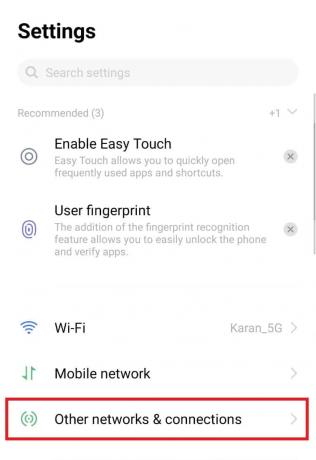
3. Επόμενο, εναλλαγή σε λειτουργία πτήσης.
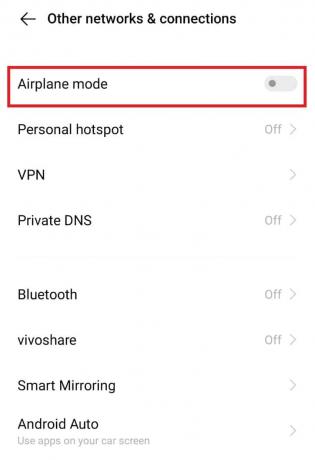
4. Μετά από κάποιο χρονικό διάστημα, εναλλαγή μακριά από Λειτουργία πτήσης.
Τώρα, ανοίξτε ξανά την εφαρμογή Messenger και ελέγξτε εάν κάνετε λήψη των εικόνων τώρα.
Μέθοδος 2: Αντιμετώπιση προβλημάτων σύνδεσης στο Διαδίκτυο
Εάν η ανανέωση της συσκευής δεν σας βοήθησε στην επίλυση του σφάλματος φόρτωσης πολυμέσων στο Messenger, τότε πρέπει να ελέγξετε τη σύνδεσή σας στο Διαδίκτυο. Για τη σωστή λειτουργία του Messenger, απαιτείται ισχυρή και σταθερή σύνδεση στο διαδίκτυο. Εάν δεν πληρούνται οι απαιτήσεις, μπορεί να έχει ως αποτέλεσμα την ενεργοποίηση της εφαρμογής και την εμφάνιση σφαλμάτων μη φόρτωσης της εικόνας. Έτσι, εάν το ίντερνετ σας είναι αργό και καθυστερημένο, μπορείτε να ελέγξετε τον οδηγό μας Πώς να αυξήσετε την ταχύτητα του Διαδικτύου στο τηλέφωνό σας Android και εργαστείτε με την ταχύτητα των δεδομένων σας.

Διαβάστε επίσης:Πώς να αφήσετε μια ομαδική συνομιλία στο Facebook Messenger
Μέθοδος 3: Επανεκκινήστε την εφαρμογή
Εάν είστε σίγουροι για τη σύνδεσή σας στο Διαδίκτυο, μπορείτε απλά να δοκιμάσετε επανεκκίνηση του Messenger εφαρμογή στη συσκευή σας για τη διόρθωση σφάλματος φόρτωσης πολυμέσων Messenger. Μπορείτε απλώς να κλείσετε όλες τις εφαρμογές παρασκηνίου και να εκκινήσετε ξανά το Messenger. Μπορείτε επίσης να δοκιμάσετε επανεκκίνηση της συσκευής σας εάν η επανεκκίνηση της εφαρμογής δεν λειτουργεί.

Μέθοδος 4: Διακοπή λειτουργίας διακομιστή παρακολούθησης
Πρέπει επίσης να ελέγξετε την κατάσταση του διακομιστή του Facebook Messenger για να αποκλείσετε την πιθανότητα τεχνικού σφάλματος σε περίπτωση που δεν μπορείτε να φορτώσετε εικόνες σε συνομιλίες. Μπορείτε να επισκεφτείτε ιστότοπους όπως Downdetector και μάθετε εύκολα την κατάσταση της εφαρμογής και περιμένετε εάν εντοπιστεί κάποιο τεχνικό σφάλμα.

Μέθοδος 5: Επιτρέψτε στο Messenger να χρησιμοποιεί δεδομένα κινητής τηλεφωνίας
Το smartphone σας σάς επιτρέπει να διαχειρίζεστε τα δικαιώματα δεδομένων για κάθε εφαρμογή ξεχωριστά που είναι εγκατεστημένη στη συσκευή σας. Εάν υπάρχει σφάλμα κατά τη φόρτωση πολυμέσων στο Facebook Messenger, πρέπει να του επιτρέψετε να χρησιμοποιεί δεδομένα κινητής τηλεφωνίας. Για να επιτρέψετε στο Messenger να χρησιμοποιεί δεδομένα, ακολουθήστε τις παρακάτω οδηγίες:
1. Πατήστε Ρυθμίσεις στην αρχική οθόνη του κινητού σας τηλεφώνου.
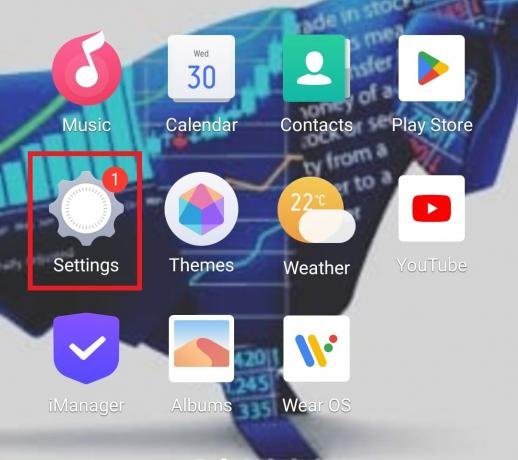
2. Πλοηγηθείτε στο Εφαρμογές και δικαιώματα και αγγίξτε το.
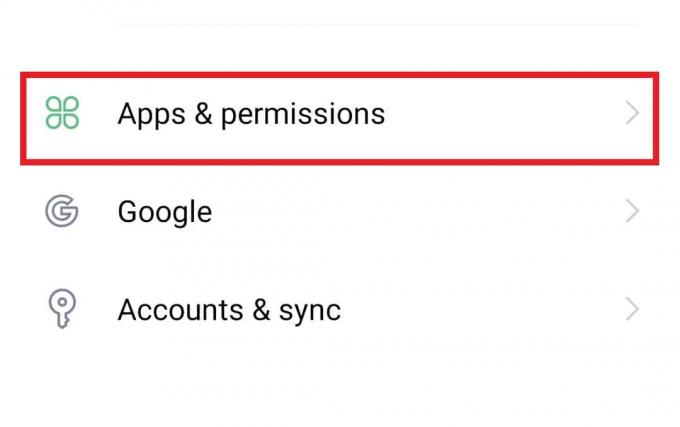
3. Τώρα ανοιχτό Διαχειριστής εφαρμογής.
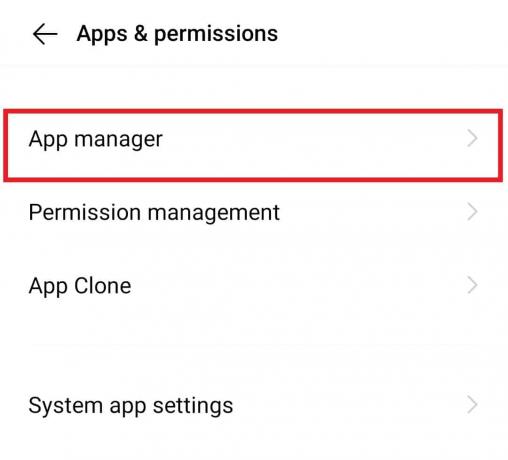
4. Εντοπίστε και ανοίξτε Αγγελιαφόρος από τη λίστα.

5. Επιλέγω Χρήση δεδομένων στις πληροφορίες εφαρμογής.

6. Σε αυτό, εναλλαγή στη SIM δικτύου δεδομένων 1.

Διαβάστε επίσης:Πώς να ξεμπλοκάρετε τον εαυτό σας στο Facebook Messenger
Μέθοδος 6: Απενεργοποιήστε τη λειτουργία εξοικονόμησης δεδομένων
Υπάρχει μια δυνατότητα εξοικονόμησης δεδομένων στο Messenger για τηλέφωνα Android που πρέπει να απενεργοποιηθεί σε περίπτωση που δεν μπορείτε να κάνετε λήψη πολυμέσων κατά τη διάρκεια συνομιλιών του Messenger. Αν και αυτή η δυνατότητα αποτελεί πλεονέκτημα κατά τη διάρκεια ενός προγράμματος απεριόριστων δεδομένων, μπορεί επίσης να αποτρέψει την εφαρμογή από τη λήψη πολυμέσων (φωτογραφίες και βίντεο). Επομένως, πρέπει να απενεργοποιήσετε τη λειτουργία εξοικονόμησης δεδομένων ακολουθώντας τα ακόλουθα βήματα:
1. Πάνω στο ___ σου Android συσκευή, εκκινήστε το Αγγελιαφόρος εφαρμογή.

2. Τώρα, πατήστε στο δικό σας Εικόνα προφίλ πάνω αριστερά.

3. Στη συνέχεια, επιλέξτε Εξοικονόμηση δεδομένων.

4. Απενεργοποιήστε το Μακριά από επιλογή σε αυτό.
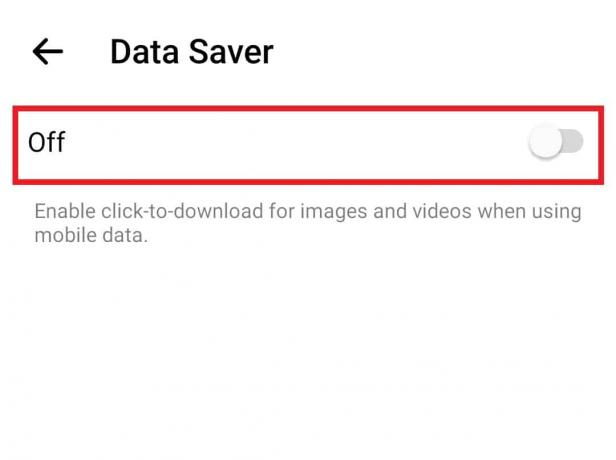
Μέθοδος 7: Ενημερώστε την εφαρμογή Messenger
Στη συνέχεια, για να επιλύσετε το σφάλμα που δεν φορτώνεται στο Messenger, πρέπει να βεβαιωθείτε ότι η εφαρμογή Messenger είναι ενημερωμένη. Μια απαρχαιωμένη εφαρμογή είναι ένας από τους κύριους λόγους για τους οποίους συμβαίνουν σφάλματα λήψης πολυμέσων. Επομένως, πρέπει να ενημερώσετε το Messenger από το Google Play Store χρησιμοποιώντας τις ακόλουθες μεθόδους.
1. Ανοιξε το Play Store εφαρμογή στο δικό σας Android τηλέφωνο.
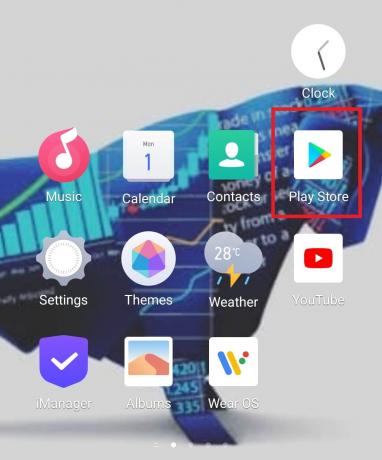
2. Πατήστε στο δικό σας εικονίδιο ονόματος πάνω δεξιά.
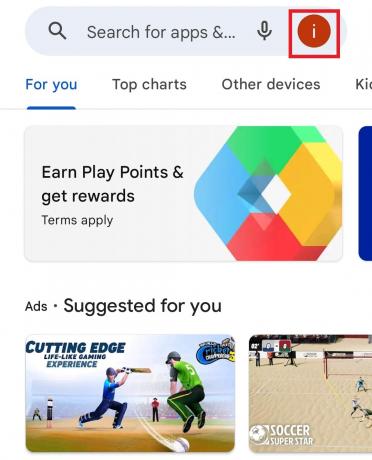
3. Τώρα, επιλέξτε Διαχείριση εφαρμογών και συσκευής από το μενού.

4. Πατήστε Διαθέσιμες ενημερώσεις κάτω από την καρτέλα Επισκόπηση.

5. Επιλέγω Αγγελιαφόρος από τη λίστα.
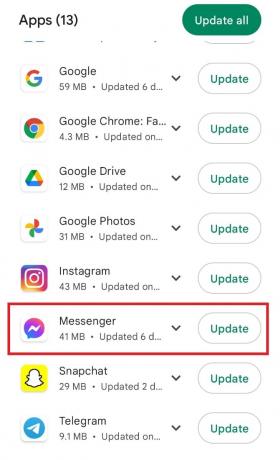
6. Τέλος, πατήστε Εκσυγχρονίζω.

Διαβάστε επίσης:Facebook Messenger Rooms και Group Limit
Μέθοδος 8: Εκκαθάριση προσωρινής μνήμης συσκευής
Όπως και άλλες εφαρμογές και προγράμματα στη συσκευή σας, όταν χρησιμοποιείτε το Facebook Messenger και ανταλλάσσετε φωτογραφίες βίντεο και μηνύματα σε αυτό, η εφαρμογή συλλέγει προσωρινά δεδομένα στο κινητό σας τηλέφωνο. Αυτά τα δεδομένα κρυφής μνήμης τείνουν να συσσωρεύονται με το χρόνο και μπορεί να οδηγήσουν σε σφάλμα φόρτωσης της εικόνας στο Messenger. Επομένως, πρέπει να διαγράψετε την προσωρινή μνήμη της συσκευής σας για να βελτιώσετε την απόδοση της εφαρμογής. Μπορείτε να μάθετε περισσότερα για αυτό από τον οδηγό μας Πώς να εκκαθαρίσετε την προσωρινή μνήμη στο τηλέφωνο Android (και γιατί είναι σημαντικό).
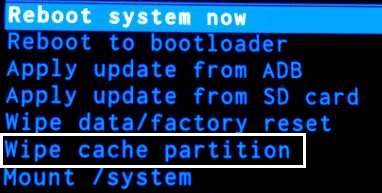
Μέθοδος 9: Χρησιμοποιήστε το Messenger Lite
Εάν υπάρχουν προβλήματα μνήμης στη συσκευή σας Android που οδηγούν σε σφάλμα κατά τη φόρτωση των μέσων Messenger, πρέπει να δοκιμάσετε να χρησιμοποιήσετε μια απογυμνωμένη έκδοση του Messenger, η οποία είναι το Messenger Lite. Η λήψη του θα σας βοηθήσει να χειριστείτε γρήγορα το Messenger και θα σας επιτρέψει επίσης να έχετε αρκετό χώρο αποθήκευσης στη συσκευή σας. Μπορείτε να κατεβάσετε την εφαρμογή εύκολα από το Google Play Store ή ιστότοπους τρίτων στο Android σας.
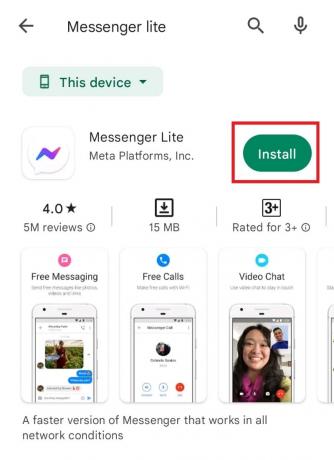
Μέθοδος 10: Επανεγκαταστήστε το Messenger
Ο τελευταίος τρόπος για να σας βοηθήσει να επιλύσετε το σφάλμα κατά τη φόρτωση μέσων στο Facebook Messenger περιλαμβάνει την επανεγκατάσταση του Messenger. Είναι πιθανό ότι η Facebook Messenger Η εφαρμογή που έχετε εγκαταστήσει έχει ένα κατεστραμμένο αρχείο εγκατάστασης. Εάν ναι, δεν θα μπορείτε να φορτώσετε μέσα σε αυτό, επομένως, πρέπει να κάνετε μια νέα εγκατάσταση της εφαρμογής για να διορθώσετε το πρόβλημα που δεν φορτώνεται στο Messenger.
1. Εκτόξευση Ρυθμίσεις και πατήστε επάνω Εφαρμογές και δικαιώματα στο Android σας.

2. Στη συνέχεια, επιλέξτε Διαχειριστής εφαρμογής και πλοηγηθείτε σε Αγγελιαφόρος στη λίστα.

3. Ανοιξε Αγγελιαφόρος και πατήστε επάνω Απεγκατάσταση.

4. Επιβεβαιώστε το βήμα πατώντας στο Εντάξει.

5. Μόλις ολοκληρωθεί η διαδικασία, εκκινήστε Play Store στο τηλέφωνό σας.
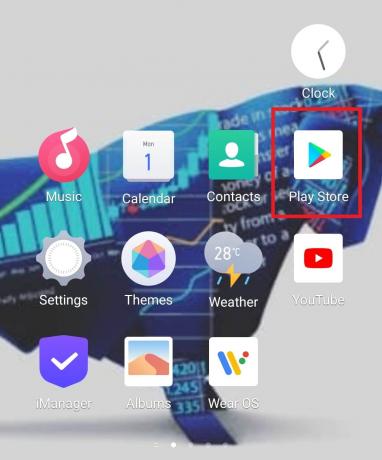
6. Από το μπαρα αναζήτησης, βρείτε και ανοίξτε Αγγελιαφόρος.
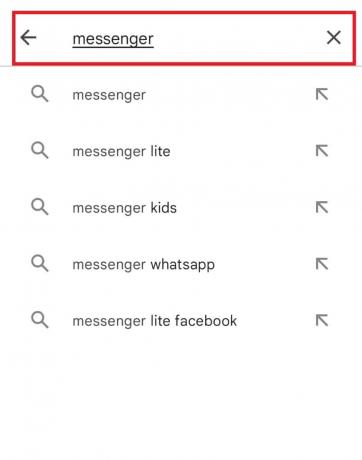
7. Πατήστε Εγκαθιστώ για να κατεβάσετε ξανά την εφαρμογή στη συσκευή σας.
Ως εκ τούτου, αυτές είναι οι μέθοδοι αντιμετώπισης προβλημάτων για την επίλυση εικόνων που δεν φορτώνονται στο πρόβλημα του Messenger.
Συχνές Ερωτήσεις (FAQ)
Q1. Γιατί παρουσιάζεται σφάλμα φόρτωσης;
Απ. Ένας από τους κύριους λόγους για τη φόρτωση σφάλματος είναι το μέγεθος του αρχείου. Περισσότερα δεδομένα από μια φωτογραφία ή ένα βίντεο σημαίνει ότι θα χρειαστεί περισσότερος χρόνος για τη μεταφόρτωση. Επομένως, μπορεί να προκαλέσει προβλήματα στη φόρτωση, ειδικά εάν πρόκειται για μεγάλο αρχείο πολυμέσων.
Ε2. Πώς μπορώ να απαλλαγώ από το σφάλμα φόρτωσης στο τηλέφωνό μου;
Απ. Για να επιλύσετε το σφάλμα φόρτωσης στο τηλέφωνό σας, μπορείτε να δοκιμάσετε να το διορθώσετε κακή σύνδεση στο διαδίκτυο, επανεκκίνηση του τηλεφώνου σας, εκκαθάριση της προσωρινής μνήμης του τηλεφώνου σας, ή απλά ανανεώνοντας τη συσκευή σας.
Ε3. Γιατί υπάρχει αποτυχία αποστολής μηνύματος στο Messenger;
Απ. Εάν λάβετε ένα μήνυμα αποτυχίας αποστολής στο Messenger, αυτό μπορεί να οφείλεται σε α τεχνικό πρόβλημα ή ένα θέμα από το τέλος του παραλήπτη. Μπορείτε να δοκιμάσετε να επανεκκινήσετε το τηλέφωνό σας και στη συνέχεια να επανεκκινήσετε την εφαρμογή.
Ε4. Γιατί δεν μπορώ να στείλω φωτογραφίες στο Messenger;
Απ. Η αδυναμία αποστολής εικόνων στο Messenger μπορεί να οφείλεται σε ανεπαρκής αποθηκευτικός χώρος στο τηλέφωνό σας ή λόγω α περιορισμένη ποσότητα δεδομένων Αυτό καθιστά αδύνατη την αποστολή αρχείων που είναι μεγαλύτερα από μερικά kilobyte.
Q5. Γιατί δεν φορτώνονται τα βίντεο στο Messenger;
Απ. Τα βίντεο που δεν φορτώνονται στο Messenger μπορεί να προκύψουν εάν το άτομο με το οποίο προσπαθείτε να προσεγγίσετε στην εφαρμογή βρίσκεται σε ένα παλαιότερη συσκευή που δεν μπορεί να υποστηρίξει το μέγεθος βίντεο που προσπαθείτε να στείλετε.
Συνιστάται:
- Πώς να ενεργοποιήσετε τη λειτουργία οδήγησης Samsung Galaxy S3
- Πώς να αναζητήσετε πολλά Hashtags στο Instagram
- Πώς να δείτε τις αναρτήσεις που σας αρέσουν στην εφαρμογή Facebook
- Διόρθωση Δεν είναι δυνατή η αλλαγή της φωτογραφίας προφίλ του Messenger στο Android
Ελπίζουμε ότι ο γιατρός μας σφάλμα κατά τη φόρτωση πολυμέσων στο Facebook Messenger κατάφερε να λύσει όλες τις αμφιβολίες σας σχετικά με τις αιτίες του σφάλματος και τους διαφορετικούς τρόπους με τους οποίους το διορθώνετε. Εάν έχετε άλλες προτάσεις για εμάς ή έχετε απορίες να κάνετε, αφήστε τις παρακάτω στην ενότητα σχολίων.



